Пользователи 1С, работающие в облаках, могут сдавать отчетность во все контролирующие органы в любом месте в любое время. Это удобно делать с помощью сервиса «1С-Отчетность», который входит в тарифы «ПРОФ», «СПЕЦ», «КОРП», «ERP», а также в состав тарифов «Гаражи» и «Садовод». В этой статье мы подробно разберем, что такое «1С-Отчетность» и как ее можно подключить самостоятельно.
81 просмотров
Что такое «1С-Отчетность»
Сервис «1С-Отчетность» дает возможность отправлять отчетность прямо из программы 1С во все контролирующие органы: ФНС, ПФР, ФСС, Росстат, Росалкогольрегулирование, Росприроднадзор. Пользователю больше не нужно подключать сторонние программы, выгружать и загружать отчетность, ведь все действия происходят в знакомом интерфейсе в один клик. Также 1С-Отчетность позволяет обмениваться документами со всеми контролирующими органами, запрашивать и получать акты сверок, уведомления и так далее. Оператором данного сервиса является компания «Калуга Астрал».
Сервис 1С Отчетность — обзор, комментарии, оценка
В сервисе «1С:Фреш» можно подключить 1С-Отчетность в приложениях:
- 1С:Бухгалтерия предприятия
- 1С:Предприниматель
- 1С:Бухгалтерия предприятия СПЕЦ/КОРП
- 1С:Комплексная автоматизация
- 1С:ERP Управление предприятием
- 1С:Управление нашей фирмой (отчетность по упрощенной системе налогообложения)
- 1С:Зарплата и управление персоналом
- 1С:Бухгалтерия государственного учреждения
- 1С:Зарплата и кадры государственного учреждения
- 1С-КАМИН:Зарплата
- 1С-КАМИН:Зарплата для бюджетных учреждений
Бесплатно на 1 юрлицо 1С-Отчетность можно подключить пользователям тарифов «ПРОФ», «СПЕЦ», «КОРП» и «ERP» в сервисе 1С-Фреш
Преимущества для пользователей 1С:Фреш
У пользователей 1С:Фреш есть свои преимущества при работе с 1С-Отчетностью:
- Можно хранить электронную подпись прямо в программе 1С в облаке. При этом не нужно устанавливать на компьютер дополнительные средства криптозащиты, а отправлять отчетность можно с любого устройства, если подключен Интернет.
- Пользователи тарифов «ПРОФ», «СПЕЦ», «КОРП» и «ERP» могут подключить одно юрлицо или ИП абсолютно бесплатно.
- В тарифы «ПРОФ», «СПЕЦ», «КОРП» и «ERP» входит хранение двух электронных подписей в облаке, а тариф «Базовый» — одна.
Особенности подключения в 1С:Фреш
Есть некоторые отличия подключения сервиса «1С-Отчетность» в облаке и в локальных программах 1С:
- Есть возможность выбрать хранение подписи 1С прямо в программе.
- Дополнительно требуется установка внешней компоненты — расширение браузера для работы с криптографией.
- Вместо регистрационного номера программы 1С нужно указывать код абонента в сервисе 1С:Фреш.
Пошаговое подключение сервиса
Как пошагово подключить 1С-Отчетность в сервисе 1С:Фреш:
1С-Отчетность. Возможности сервиса для сдачи отчетности в электронном виде
- Необходимо заполнить свойства организации или предпринимателя, которые будут пользоваться сервисом.
- Необходимо заполнить свойства организации или предпринимателя, которые будут пользоваться сервисом.
- Заполнить и отправить заявление на 1С-Отчетность из программы 1С
- Дождаться рассмотрения и одобрения заявки оператором «Калуга Астрал»
- Дождаться формирования ключа подписи и начать работу.
Если нужно подключить несколько юрлиц к сервису «1С-Отчетность», обязательно согласуйте оплату со своим партнером 1С. При подключении от 3-х организаций вам доступна скидка.
Заполнение свойств организации и контактного лица
Перед тем как отправить заявление на подключение сервиса «1С-Отчетность», необходимо проверить, заполнены ли все данные по организации или индивидуальному предпринимателю. Если чего-то не хватает, нужно внести недостающие сведения.
В программе «1С:Бухгалтерия 8» необходимо выполнить следующее:
- Зайти в раздел «Главное» — «Организации»
- Зайти в карточку организации, которую планируется подключить к сервису «1С-Отчетность»
- В карточке нужно проверить, все ли реквизиты заполнены верно, указать ИНН, КПП, коды ФНС, ПФР и т.д.
- Проверить реквизиты руководителя, от чьего имени будут подписываться все документы по отчетности.
- После проверки всех данных нажимаем «Записать и закрыть».
По такому же принципу заполняются и персональные данные физического лица, от которого будет отправлять заявка на 1С-Отчетность.
- Выбираем в меню «Справочники» — «Физические лица».
- Затем открыть карточку.
- Заполнить все необходимые данные (ИНН, СНИЛС и т.д.)
- Нажать кнопку «Записать и закрыть».
Заявление на подключение
Давайте посмотрим, как правильно отправить заявление на 1С-Отчетность из программы 1С:Бухгалтерия 8.
Чтобы отправить заявление на 1С-Отчетность, необходимо:
- Заходим в раздел «Отчеты» — «Регламентированные отчеты»
Источник: vc.ru
Как проходит сдача электронной отчетности через 1С?

«1C — Электронная отчетность» — сервис, предоставляемый компанией «1С» для передачи электронной отчетности в госорганы. Какими преимуществами обладает эта система и как к ней подключиться, расскажем в нашей статье.
Сдача отчетности через интернет – электронная подпись и выбор программы
В 2016 году сдавать декларации через ТКС требуют почти все государственные органы. В ПФР, ФСС, ФОМС страхователь передает отчеты в электронном виде в случае, если количество сотрудников у него больше 25 (ст. 15 закона «О страховых взносах» от 24.07.2009 № 212-ФЗ). Практически все плательщики НДС обязаны сдавать декларацию по НДС только в электронном виде.
Об алгоритме передачи налоговых деклараций по ТКС читайте в статье «Порядок сдачи налоговой отчетности через Интернет».
Отчетность компания может сдавать через Интернет, заключив договор с удостоверяющим центром, либо через уполномоченных представителей. Удобнее выбрать удостоверяющий центр, поскольку в таком случае налогоплательщик получает не только усиленную квалифицированную ЭЦП, но и специальное программное обеспечение, которое позволяет бухгалтеру прямо с рабочего места получать информацию о состоянии расчетов с бюджетом, требованиях госорганов, оперативно узнавать о том, что отчет нуждается в корректировке.
Отправка из 1С:Предприятие – как подключить ЭЦП электронный документооборот
«1С — Электронная отчетность» среди остальных сервисов выделяется удобством: не нужно выгружать декларации и переносить их в отдельную программу для отправки. Сервис «1С» позволяет отправлять отчеты прямо из используемой конфигурации «1С:Предприятие» и других отраслевых приложений, разработанных на основе «1С:Предприятия».
Чтобы передавать отчетность через «1С», у налогоплательщика должна стоять одна из конфигураций «1С:Предприятия» и должен быть заключен договор сопровождения «1С:ИТС» (кроме базовых конфигураций). Если заключен договор «1С: ИТС ПРОФ», то «1С:Отчетность» для одного юрлица или ИП предоставляется бесплатно.
Стоимость использования системы «1С:Отчетность» различается в зависимости от региона и направлений сдачи отчетности. Для групп пользователей могут быть установлены скидки.
Пользователь должен заключить договор с компанией-партнером «1С» и написать заявление на выпуск ключа ЭЦП и подключение к системе электронного документооборота. Затем через «Мастер подключений» в программе «1С:Предприятие» представитель налогоплательщика и специалист «1С» оформляют заявку на регистрацию ЭЦП. После одобрения заявки программа «1С:Предприятие» автоматически настроится на сервис электронной отчетности.
В последующем все нововведения законодательства и актуальные контрольные соотношения для отчетности сервис будет загружать автоматически.
Как отправить электронную отчетность
Допустим, пользователь решил отправить декларацию в налоговую инспекцию с помощью «1С-Отчетности». Чтобы это сделать, нужно открыть раздел «Учет, налоги и отчетность», выбрать журнал регламентированных отчетов. Затем нужно дважды кликнуть на необходимую декларацию из списка отчетности и выбрать функцию «Создать отчет».
Программа предложит заполнить отчет по данным бухучета и налогового учета. Чтобы проверить правильность заполнения по обязательным реквизитам формы и актуальным контрольным соотношениям, нужно запустить команду «Выгрузка => Проверить выгрузку». При наличии ошибок сведения о них программа предоставит в специальном окне справа.
После того как пользователь убедился, что отчет полностью готов, нужно проверить, подключен ли носитель ключа ЭЦП. Следующий этап — кнопка «Отправка», затем пункт «Отправить в ФНС». Сервис уточнит, подтверждаете ли вы правильность заполнения декларации. Если выбран ответ «Да», то «1С» приступает к подписанию отчета и отправке. Ошибки и пути их исправления программа высветит на экране (при необходимости).
Если же процесс отправки происходит нормально, то в списке отчетов статус декларации изменится на «Ожидание подтверждения даты отправки». Следить за состоянием отчета можно в разделе «Журнал отчетов», где появятся пиктограммы, характеризующие стадии прохождения декларации. На финальном этапе отправки можно распечатать документы, подтверждающие принятие отчета налоговым органом.
Если госорган не принял декларацию, то ее статус обозначится «Не принят». При этом следует нажать «Показать подробности», а потом через ссылку «Уведомление об отказе» изучить причины отказа ФНС в принятии отчета. Далее нужно исправить ошибки и отправить декларацию заново.
Аналогичным образом осуществляется передача отчетности через «1С» в другие госорганы.
Итоги
«1С — Электронная отчетность» — удобный сервис для отправки отчетов в госорганы по ТКС, интегрированный в конфигурацию «1С:Предприятие». Данный сервис поможет не только отправить отчет контролерам, не выходя из офиса, но и заполнить его максимально правильно.
Источник: nalog-nalog.ru
Отчетность: подготовка и отправка в контролирующие органы прямо из «1С:Предприятия 8»
1. Подготовка и отправка документов отчетности в ФНС, Росстат, ФСС
Для создания нового отчета откройте форму «Регламентированная и финансовая отчетность». Выберите из списка интересующий вас отчет и откройте его для заполнения. При создании вами нового отчета в верхней части заполняемой формы отобразится надпись «Отчет не отправлялся».
После заполнения формы отчетности выберите пункт меню «Отправка» — «Отправить».
Программа произведет отправку документа. В случае если отправка была произведена успешно, в нижней части экрана появится служебное сообщение «Транспортный пакет сформирован, подписан и отправлен». Для отслеживания состояния документооборота по данному файлу отчетности в форме «Регламентированные отчеты» нажмите кнопку (Отображать панель обмена).
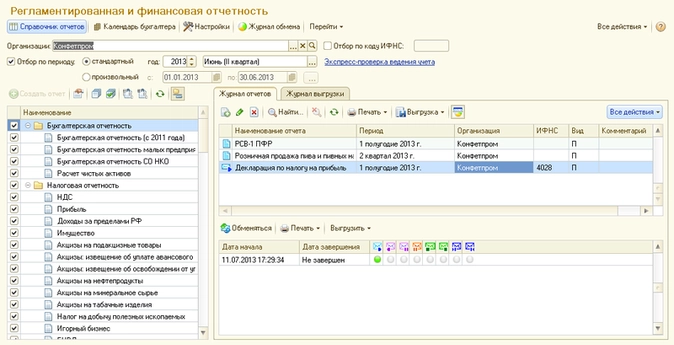
При этом в нижней части окна журнала регламентированных отчетов появится панель отправки документов.
На этой панели будет отображаться детальная информация по всем отправкам отчета, выбранного в списке.
2. Подготовка и отправка пакета отчетности в ПФР (пачка РСВ, АДВ, СЗВ)
Вся работа по подготовке и отправке пакета отчетности для ПФР ведется в форме «Квартальная отчетность в ПФР».
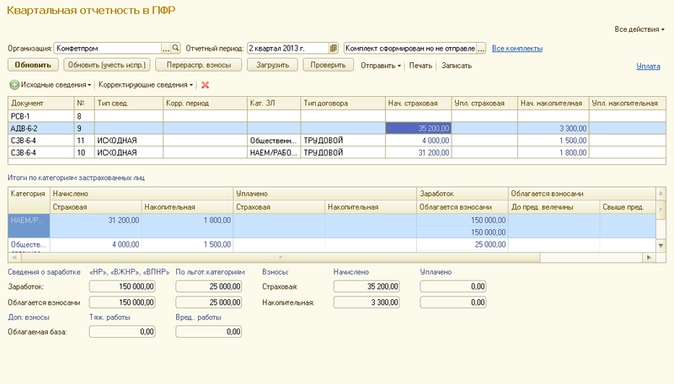
Для подготовки отчетности требуется указать организацию, период и нажать кнопку «Сформировать сведения». Автоматически будут созданы РСВ-1, СЗВ-6-4, АДВ-6-2. Для отправки комплекта следует воспользоваться кнопкой «Отправить» — «Отправить в ПФР». После отправки следует установить состояние комплекта «Комплект сформирован и отправлен».
После принятия отчета в ПФР следует установить состояние комплекта «Сведения комплекта разнесены по лицевым счетам».